ワンクリックで Nexus 5 の Root化を行う方法、Android 4.4.3 (KTU84M)編
この記事にはアフィリエイト広告・広告が含まれています。
Nexus 5 がシステムアップデートで Android 4.4.3 (KTU84M) に更新できたので再びRoot化を行った内容を記録します。

Nexus 5を Root化、Android 4.4.3 (KTU84M)編
今回はNexus 5用カスタムリカバリを使わずに、ワンクリックでRoot化が行える「CF-Auto-Root」で作業を行いました。
(注意)以下、Nexus 5が起動しなくなる可能性を秘めた作業を行います。参考にする際は自己責任でお願いします。
環境:Windows 8 64bit、Nexus 5 32GBモデル、サードパーティUSBケーブル。
Nexus 5 の Root化をする準備
Nexus 5のRoot化はワンクリックで行えますが、Root化が初めてのユーザーは下準備が必要です。
はじめに過去記事:『Android SDK』をWindows 8 64bitへインストールする方法01(2013年11月版)を参考にAndroid SDKをインストール。
WindowsパソコンにFastbootをダウンロードし、フォルダ「android-sdk-windows」→「platform-tools」へコピーしておきます。
続いて、Nexus 5 でUSBデバッグを有効にする方法を参考にUSBデバッグを有効にしておきます。
パソコンでNexus 5を認識させるために「Nexus 5 購入レビュー8 『USBドライバーのインストールと設定方法』」を参考にUSBドライバをインストール。
パソコンとNexus 5をUSBケーブルで接続。(必要であれば「『Helium』でAndroidアプリのデータ引っ越し―準備~バックアップ編」でバックアップを保存。)
Nexus 5の電源を切ってから電源+音量小ボタンの同時押し、またはコマンドプロンプトで「adb reboot bootloader」を実行しBootloaderを起動。
Nexus 5 を Root化する作業
ここからRoot化の作業へ入ります。
パソコンに「CF-Auto-Root」(CF-Auto-Root-hammerhead-hammerhead-nexus5.zip)をダウンロードし、任意のフォルダに解凍しておきます。
その解凍したフォルダ内にある「root-windows.bat」を実行(ワンクリック)します。
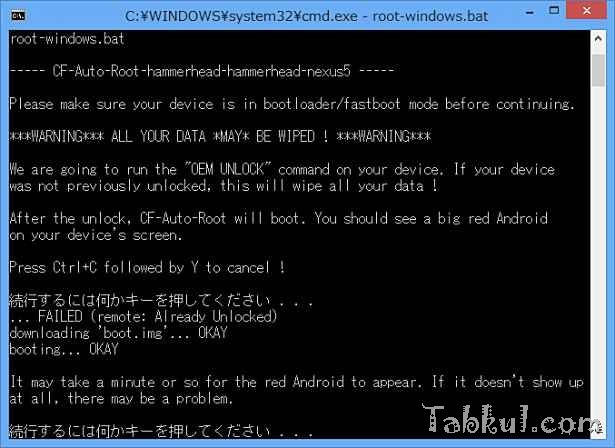
「root-windows.bat」の指示に従いエンターキーを押すと自動でRoot化が開始され Nexus 5 の画面にパイレーツなドロイド君の姿が数秒だけ映ります。再び何かキーを押すと再起動。
正確にはワンクリック+Enterキー2回(実行とコマンドプロンプト終了)でRoot化となりましたが、、、。
以上でNexus 5 の Root化は完了です。
Nexus 5 の Root化、その後。
再起動しても特別なメッセージやアクションがないので不安になりますが、既にRoot化は完了しているはずなのでGoogle PlayへアクセスしSuperuserの権限を管理できるアプリ「SuperSU」(無料)をインストール。Root取得のメッセージが表示され「許可」を行えば完了です。(アプリ「BusyBox」が削除されているときは一緒にインストールしておきます。)
前回のNexus 5 Root化した話(Nexus 5 Android 4.4.2(KOT49H)のRoot化―ブートローダーのアンロック編)のほか、Nexus 7 2013でAndroid 4.4.3でRoot化(Android 4.4.3(KTU84L)版『Nexus 7 2013』をroot化する方法)を行っています。






















